Comment désactiver Hyper-V sur Windows 10 ?
Problème: Bonjour à tous. Est-ce que vous avez une idée sur pourquoi Windows ne me permet pas de désinstaller Hyper-V ? Quand j'ai essayé de faire cela, j'ai reçu un message d'erreur qui stipule, les changements n'ont pas pu être terminés. Redémarrez votre ordinateur et essayez à nouveau. Error Code: 0x800F0831. » J'ai essayé plusieurs astuces, parmi lesquelles, l'option bcedit, des scripts Powershell, DISM entre autres, mais elles n'ont pas fonctionné. Avez-vous des idées ?
Réponse fournie
Hyper-V n'est pas un outil pour les utilisateurs PC inexpérimentés. C'est un outil, qui remplace le Microsoft virtual PC et qui permet de faire fonctionner plusieurs systèmes d'exploitation sur le même ordinateur. Hyper-V rend la vie simple aux développeurs, les professionnels de l'informatique ou les technophiles qui choisissent de travailler ou expérimenter avec de divers systèmes d'exploitation, incluant les différentes version de Linux, FreeBSD et Windows. L'outil n'exige pas le branchement de matériel physique à l'ordinateur. Hyper-V transforme de divers systèmes d'exploitation en des machines virtuelles (« invité »), qui opèrent en tandem sur un seul ordinateur ('hôte »).

Bien que l'outil soit utile pour plusieurs amateurs et experts de l'ordinateur, il y a parmi eux ceux qui le trouve dépourvu de quelques fonctionnalités, par exemple, la migration en temps réel d'un hôte à un autre. Hyper-V Replica, Virtual Fiber Channel, virtualizing GPUs utilisant RemoteFX, et autres. À cause de cela et plein d'autres raisons, ils ont décidé d'utiliser d'autres produits de virtualisation. Le problème est que, parfois, la suppression d'Hyper-V échoue et génère des erreurs telles que “Les changements n'ont pas pu être terminés. Redémarrez votre ordinateur et essayez à nouveau. Error Code: 0x800F0831”. Il y avait des cas où le .Net Framework 3.5 a été manquant ou endommagé, c'est pour cela que l'opération de la suppression n'a pas pu être terminée. Si vous faites face au même problème, suivez les méthodes suivantes qui peuvent vous aider :
Désactivez le Hyper-V Hyperviseur
- Cliquez sur La touche Windows + X et choisissez Applications et fonctionnalités.
- Défilez vers le bas et cliquez sur le lien Programmes et fonctionnalités.
- Ensuite cliquez sur le lien Activez ou désactivez les fonctionnalités Windows sur le volet gauche.
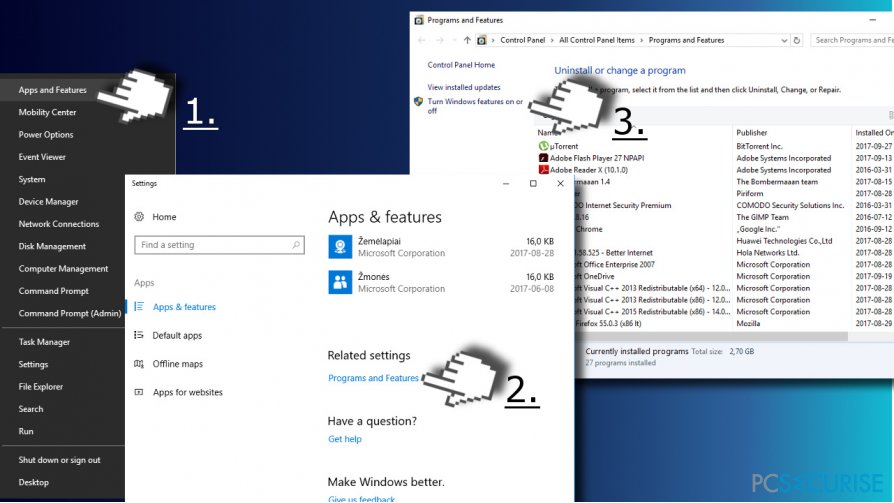
- Trouvez l'option Hyper-V et décochez-la.
- Cliquez sur OK pour sauvegarder les changements et redémarrer.
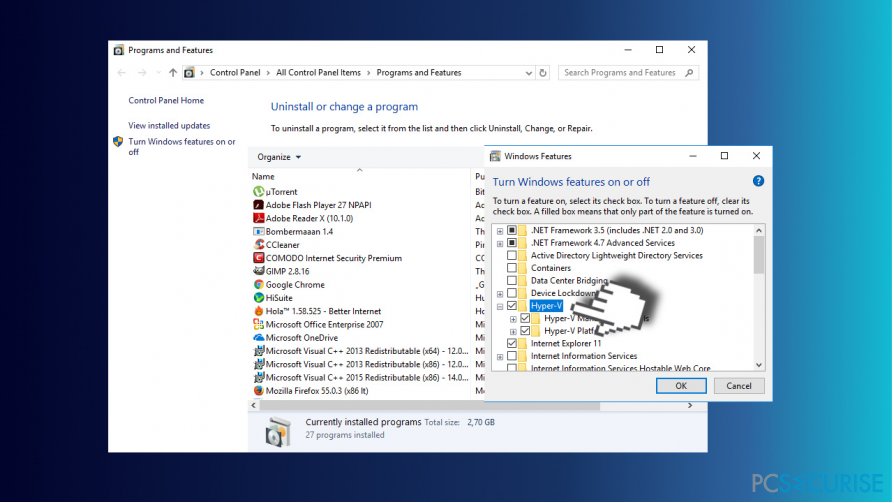
NOTEZ QUE : cette option ne va pas désinstaller Hyper-V, mais plutôt le désactiver temporairement. Il sera automatiquement réactivé après l'installation d'importantes mises à jour Windows.
Désactivez Hyper-V via les environnements invité de commandes et PowerShell
- Faites un clique droit sur la Touche Windows et choisissez l'Invité de Commandes (Administrateur).
- Faites copier/coller de la commande Dism /Online /Cleanup-Image /RestoreHealth. Cliquez sur Entrée.
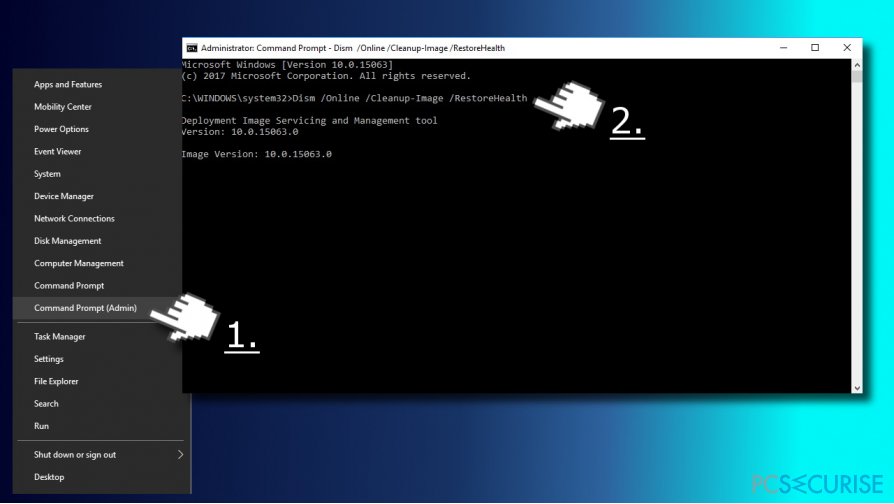
- Faites, ensuite, exécuter la commande Dism.exe /online /Cleanup-Image /StartComponentCleanup et cliquez sur Entrée.
- Tapez maintenant la commande sfc /scannow et cliquez sur Entrée encore une fois.
- Fermez l'Invité de Commandes et ouvrez Windows PowerShell (en tant qu'administrateur).
- Saisissez PowerShell dans la recherche Windows, faites-y un clique droit, et sélectionnez Exécuter en tant qu'administrateur.
- Copiez et collez la commande Disable-WindowsOptionalFeature -Online -FeatureName Microsoft-Hyper-V-All.
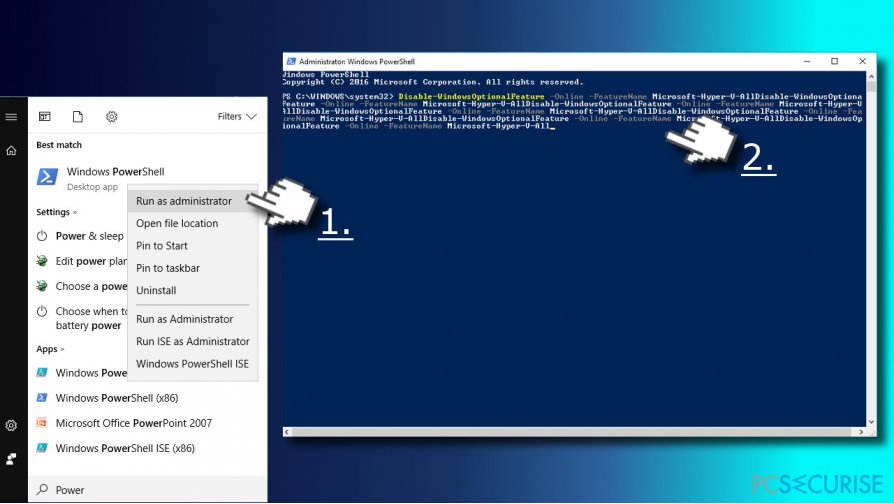
- Fermez PowerShell and redémarrez votre PC.
Réinstallez le .NET Framework 3.5
Téléchargez la dernière version du .NET Framework 3.5. Sil a été endommagé ou supprimé à cause d'une infection de virus ou autre, suivez ses simples étapes :
- Visitez ce site Web.
- Trouvez .NET Framework 3.5 et téléchargez-le.
- Exécuter le fichier de l'installation. Ne vous inquiétez pas si le processus dure jusqu'à 10 minutes.
- Une fois installé, essayez maintenant de Désinstaller/Désactiver Hyper-V.
Optimisez votre système et rendez son travail plus efficace
Optimisez votre système maintenant ! Si vous ne voulez pas analyser votre ordinateur manuellement et que vous souffrez en essayant de trouver les problèmes qui engendrent son ralentissement, vous pouvez utiliser le logiciel d'optimisation cité ci-dessous. Toutes ces solutions ont été testées par l'équipe pcsecurise.fr pour s'assurer qu'elles contribuent dans l'amélioration du système. Pour optimiser votre ordinateur avec un seul clique, choisissez l'un ds outils suivants :
Bonheur
garantie
Protéger votre confidentialité en ligne grâce à un client VPN
Disposer d'un VPN est indispensable lorsqu'il s'agit de protéger la vie privée des utilisateurs. Les outils de suivi en ligne tels que les cookies peuvent être utilisés non seulement par les plateformes de réseaux sociaux et d'autres sites web, mais aussi par votre fournisseur d'accès Internet et par le gouvernement. Même si vous adoptez les paramètres les plus sûrs via votre navigateur web, vous pouvez toujours être suivi par des applications connectées à Internet. Par ailleurs, les navigateurs axés sur la protection de la vie privée comme Tor ne sont pas un choix optimal à cause de la réduction des vitesses de connexion. La meilleure solution pour préserver votre vie privée est d'utiliser Private Internet Access – restez anonyme et protégé en ligne.
Les outils de restauration des données peuvent éviter la perte permanente de fichiers
Un logiciel de restauration des données est l'une des solutions qui pourraient vous aider à restaurer vos fichiers. Lorsque vous supprimez un fichier, il ne disparaît pas dans le néant – il reste sur votre système tant qu'aucune nouvelle donnée n'est écrite dessus. Data Recovery Pro est un logiciel de restauration qui recherche les copies de travail des fichiers supprimés sur votre disque dur. Grâce à cet outil, vous pouvez éviter la perte de documents précieux, de travaux scolaires, de photos personnelles et d'autres fichiers essentiels.



Donnez plus de précisions sur le problème: "Comment désactiver Hyper-V sur Windows 10 ?"
Vous devez vous connecter pour publier un commentaire.